AdobeAudition 3.0 人声处理的四个步骤
AdobeAudition3.0多轨界面后期混音处理

多轨界面易用性
Adobe Audition 3.0的多轨界面设计使得 混音师可以轻松地管理、编辑和混音多个 音轨,提高了工作效率。
集成效果器
Adobe Audition 3.0集成了多种效果器, 如自动音量调节、降噪、变声等,为混音 师提供了更多的创意空间。
未来混音技术的发展趋势
AI技术在混音中的应用
06
总结与展望
Adobe Audition 3.0的总结
强大的音频处理功能
Adobe Audition 3.0提供了丰富的音频处 理工具,包括均衡器、压缩器、混响器等,
能够满足后期混音师的各种需求。
高效的音频修复工具
该软件提供了多种音频修复工具,能够帮 助混音师快速修复音频中的噪音、失真等
问题。
随着人工智能技术的不断发展,AI在混音领域的应用将更加广 泛,能够为混音师提供更加智能化的工具和解决方案。
实时混音效果器
未来的混音技术将更加注重实时性,能够实现实时混音效果器 ,让混音师在录制过程中就能对音频进行实时处理和调整。
虚拟现实与沉浸式音频
随着虚拟现实和沉浸式技术的不断发展,未来的混音技术将更加 注重空间感和环境感,能够为听众提供更加真实的听觉体验。
02
多轨界面介绍
界面布局
01
02
03
04
主界面
编辑器
频谱图
Adobe Audition 3.0的主界面 包括菜单栏、工具栏、面板和 状态栏等部分,为用户提供了 多种功能和操作选项。
编辑器是Adobe Audition 3.0 的核心部分,用于显示和编辑 音频文件。用户可以在编辑器 中查看波形图,进行剪切、复 制、粘贴等操作。
步骤一
采集与整理:在多轨界面中,采集和整理所需的环境音效素材,如风 声、雨声、鸟鸣等。
Au(AdobeAudition3.0)进行后期混音的详细流程
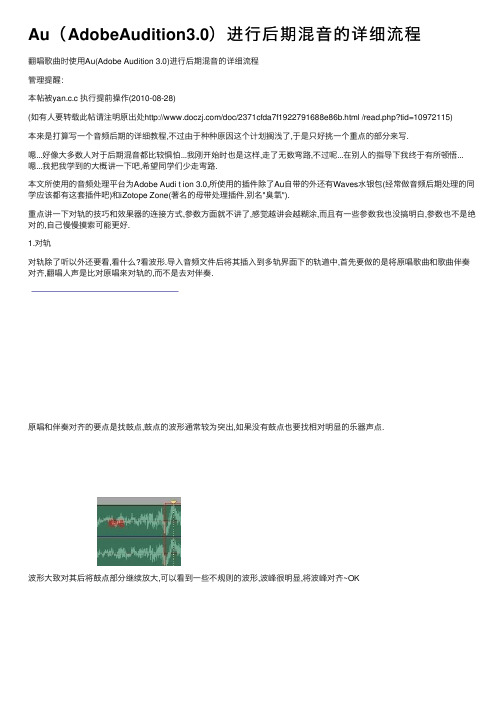
Au(AdobeAudition3.0)进⾏后期混⾳的详细流程翻唱歌曲时使⽤Au(Adobe Audition 3.0)进⾏后期混⾳的详细流程管理提醒:本帖被yan.c.c 执⾏提前操作(2010-08-28)(如有⼈要转载此帖请注明原出处/doc/2371cfda7f1922791688e86b.html /read.php?tid=10972115)本来是打算写⼀个⾳频后期的详细教程,不过由于种种原因这个计划搁浅了,于是只好挑⼀个重点的部分来写.嗯...好像⼤多数⼈对于后期混⾳都⽐较惧怕...我刚开始时也是这样,⾛了⽆数弯路,不过呢...在别⼈的指导下我终于有所顿悟...嗯...我把我学到的⼤概讲⼀下吧,希望同学们少⾛弯路.本⽂所使⽤的⾳频处理平台为Adobe Audi t ion 3.0,所使⽤的插件除了Au⾃带的外还有Waves⽔银包(经常做⾳频后期处理的同学应该都有这套插件吧)和iZotope Zone(著名的母带处理插件,别名"臭氧").重点讲⼀下对轨的技巧和效果器的连接⽅式,参数⽅⾯就不讲了,感觉越讲会越糊涂,⽽且有⼀些参数我也没搞明⽩,参数也不是绝对的,⾃⼰慢慢摸索可能更好.1.对轨对轨除了听以外还要看,看什么?看波形.导⼊⾳频⽂件后将其插⼊到多轨界⾯下的轨道中,⾸先要做的是将原唱歌曲和歌曲伴奏对齐,翻唱⼈声是⽐对原唱来对轨的,⽽不是去对伴奏.原唱和伴奏对齐的要点是找⿎点,⿎点的波形通常较为突出,如果没有⿎点也要找相对明显的乐器声点.波形⼤致对其后将⿎点部分继续放⼤,可以看到⼀些不规则的波形,波峰很明显,将波峰对齐~OK接下来是将翻唱的⼈声⼲⾳和原唱对齐,可以⽐对⾳节的起头和⾳节的波峰,如果有些长⾳节难以辨别还可以去⽐对短⾳节.对齐后就可以准备将⼈声和伴奏混缩了.2.添加辅助输出BUS(即总线,BUS这个词在计算机领域⾥有"总线"的意思)关于后⾯要说到的总线轨,主控轨和多轨效果格架,如果想深⼊了解的去看这⾥/doc/2371cfda7f1922791688e86b.html /playlist/playindex.do?lid=8474438&iid=50261269&cid=25 /doc/2371cfda7f1922791688e86b.html /playlist/playindex.do?lid=8474438&iid=50261257&cid=25多轨界⾯下右键点击⼀个空⽩的⾳频轨,选择第⼀项插⼊,然后可以看到要添加的内容,最下⾯是⼏个轨道类型,选择总线轨,连续添加3个,将得到总线轨A,B,C,这3个总线轨后⾯有⽤.3.添加效果格架先点击图⽰中的fx(效果)按键转换到效果格架添加模式,然后点击图⽰中⾳轨1(我的⾳轨1是翻唱的⼈声轨,⾳轨2是伴奏轨)的那个类似播放的三⾓按键,这时会弹出效果器列表,点击效果格架,弹出效果格架界⾯.同样的,点击界⾯左边的三⾓按键给⾳轨1(⼈声轨)插⼊常⽤的压缩效果器,⽐如waves⾥的C4或C1,如果要两个都⽤的话C4要放在C1前⾯,这两个压缩器的作⽤是平衡⾳量,只不过由于算法不同⽽各有侧重,C4更偏向于调整⾳量,C1偏向于调整⼈声特性,使⾳量变化的同时还可以增加⼈声的穿透⼒.同样的⽅法,在总线轨A⾥插⼊任意⼀款EQ效果器(EQ即均衡equalize的英⽂缩写),视情况还可以插⼊waves⾥的RDeEsser效果器,其作⽤是消除⼈声中类似嘶嘶声的齿⾳,注意如果要⽤RDeEsser的话EQ必须放在RDeEsser前⾯.总线轨B⾥插⼊任意⼀款延时效果器,总线轨C⾥插⼊任意⼀款混响效果器.⼈声先经过插⼊⾳轨1的效果器处理,再输出⾄总线A并经插⼊总线A的效果器处理,经过两次处理后⼈声即获得所需效果(这时原始的⼈声信号已经发⽣变化),每次处理时所获得的效果都称为插⼊式效果.4.⼈声轨辅助输出点击fx按键旁边的输⼊/输出按键将界⾯切换回去,如图⽰,在⾳轨1处有⼀个向左的箭头,这就是输出选项,所有轨道默认都是输出到主控轨(也叫master轨,母线,即直接输出到电脑的声卡).5.总线A分别发送⾄总线B和总线C点击fx旁边的发送按键,将界⾯转为发送模式,可以看到总线A的S1(发送1)路线为⽆(其他轨道默认也都是⽆),将其设置为总线B.注意右侧有1个很⼩的滑块和上下两个箭头,点向下的箭头切换到S2(发送2),将S2发送设置为总线C.这时⼈声先输出⾄总线A,再由总线A 分别发送⾄总线B 和总线C,通过总线B 和C 所插⼊的延时及混响效果器实时处理后所获得的效果称为发送式效果.6.打开混⾳器调节⾳量配⽐将界⾯切换到混⾳器界⾯,播放⼀下听听看,会发现总线B和C没有声⾳,那是因为总线A发送⾄总线B和C 的电平为负⽆穷⼤.如图⽰,将总线A的S1和S2的发送电平都改为最⼤值15.再播放会发现有声⾳了.接下来是调节各轨的⾳量配⽐,直接拖动界⾯⾥的那些推⼦,调到⾃⼰满意为⽌(这是混⾳最关键的⼀步,过程可能会很漫长,千万不要急躁),主控轨的推⼦可以限制总体⾳量,避免产⽣爆⾳.在混⾳器界⾯下可以边播放边调节界⾯⾥的各项参数,称为动态调节.在这⾥同样可以更改效果器格架.由于总线B和总线C所加载的效果器是采⽤发送式效果,因此调节总线B和总线C的⾳量时只会影响延时效果和混响效果的⾳量,基础⼈声的⾳量并不会改变,这便是发送式效果的优点.7.给主控规(master轨)添加效果器(这⾥所获得的效果是插⼊式效果)经过第6步调整后的效果通常都已经⽐较满意了,但仔细听可能还会有⼀些细微的问题,这时就需要在最后给主控轨添加专⽤的效果器来处理了,⽬的是为了使⼈声和伴奏尽可能完美地融合在⼀起,切记主控轨的效果器不可在前⾯第3步时添加,如果在前⾯添加了就会影响到第6步的⾳量配⽐调节.可以添加waves⾥的L2或者iZotope Zone(臭氧),任选⼀款即可,追求完美的建议使⽤臭氧.8.混缩全部调整完后切换回主群组界⾯将⼈声和伴奏混缩~~~~完⼯附逻辑关系图最后主控轨总共得到4条⾳频信号,分别是:1.经过压缩和EQ处理的⼈声(原始⼈声经过插⼊式效果处理后被改变,这⼀信号是被改变的基础⼈声信号)2.通过混响器后得到的混响声(经过发送式效果处理后获得的仅是⼀个效果信号,不包含⼈声)3.带有延时的效果声(同第2条)4.伴奏(原始信号)讲⼀下插⼊式效果和发送式效果的区别.插⼊式效果如字⾯意思,就是在⼈声⾳轨中直接插⼊效果器,得到的声⾳是经过效果器处理后的声⾳,特点是直接对⼈声⾳轨产⽣影响,即改变了⼈声⾳轨的内容.发送式效果如字⾯意思,是将⼈声⾳轨发送到⼀条总线(该总线已加载⼀个效果器),经过该总线处理后所获得的效果将与⼈声⾳轨⼀并输出⾄主控轨,特点是⼈声⾳轨的内容并不会被改变,特别适合做混响等效果.以⽂中的例⼦来讲,如果你在混⾳器界⾯⾥将总线C的⾳量拉到最低,那么播放的时候⼈声还是有的,但是混响的效果就没有了,⽽将⾳量拉⾼混响声也会变⼤.还不明⽩的我再举个例⼦.假设⼀个演员要登上舞台,那么化妆师要为演员化妆,直接改变演员的形象(插⼊式效果),服装设计师要为演员设计服装,⽽设计服装就需要演员的⼀些资料数据,接下来把演员的资料数据给服装设计师(相当于发送过程,这⼀过程没有直接对演员产⽣影响),然后服装设计师设计出服装给演员穿上(发送式效果).可以这样理解,发送式效果所获得的效果信号就相当于套在演员(经过处理的基础⼈声信号)⾝上的⾐服.以上内容也是别⼈教我的,很实⽤,他学的专业就是这⽅⾯,为什么要按这样的步骤具体我不解释了,太⿇烦.很多混⾳产⽣问题主要是混响器和延时器以插⼊⽅式加⼊到⾳轨之中(插⼊式效果),这是混⾳⼤忌,其实我之前也⼀直都在犯这样的错,好在现在终于明⽩正确的⽅法了.补充⼀下,以⽂中步骤为例,如果混响和延时是插⼊式效果的话那么步骤就是第2步只添加⼀条总线A,混响和延时效果器在第3步时直接加在⼈声轨或总线A上,只有⼀条总线A的话第5步也就不需要了,也就是没有"发送"这⼀过程.关于需不需要再添加其他的效果器这得视情况定,效果器加得越多问题可能越多,本着能少加尽量少加的原则,⼈声(压缩器),总线A(EQ,RDeEsser消除齿⾳实质上也是调整EQ),总线B(延时),总线C(混响),主控轨(L2或臭氧),这是最基本的5个.如果要添加额外的效果器的话是以插⼊式效果直接加在⼈声轨上,发送式效果⼀般情况下只有延时和混响需要.也许有⼈会问,都是插⼊式效果为什么不直接把EQ也添加在⼈声轨上呢?⼈声轨不是也可以发送到其他总线吗?为什么要特意添加⼀个总线A呢?这⾥需要注意,压缩和EQ处理的是两类完全不同的参数,如果都放在⼀起的话不⽅便调节,分开的话在混⾳器界⾯还可以调节⾳量配⽐.另外,如果是多⼈合唱有多个⼈声轨,那么分别给每个⼈声轨插⼊压缩器后,再让所有⼈声轨都输出到总线A,这也就是总线(BUS)的含义,可以形象地理解为将所有⼈都装⼊⼀辆巴⼠中,然后所有⼈都共⽤总线A所插⼊的EQ(这时在混⾳器界⾯调节总线A的⾳量时所有的⼈声⾳量都会产⽣变化),接着再将总线A分别发送⾄总线B(延时)和总线C(混响).当然,如果你觉得所有⼈声共⽤⼀个EQ参数不爽的话还可以替每个⼈声单独设置⼀条EQ总线,然后将所有EQ总线汇总⾄另⼀条总线,再发送⾄延时总线和混响总线(也可以不汇总,每条EQ总线单独分别发送⾄延时和混响总线,但这⽐较⿇烦,不建议这样做).附合唱逻辑关系图共⽤EQ。
【精品】用audition处理声音的步骤
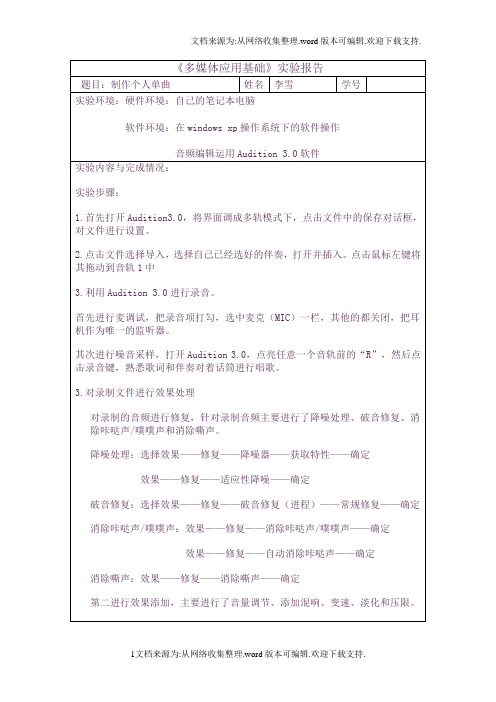
题目:制作个人单曲
姓名
李雪
学号
实验环境:硬件环境:自己的笔记本电脑
软件环境:在windows 操作系统下的软件操作
音频编辑运用Audition 3.0软件
实验内容与完成情况:
实验步骤:
1.首先打开Audition3.0,将界面调成多轨模式下,点击文件中的保存对话框,对文件进行设置。
——确定
淡化:在多轨模式下,拖动淡化调节按钮,设置淡化线性值。
1、多音频合并。
选择多轨模式,将各个音频文件导入,按照所要播放的顺序进行排列,合并。
2、导出*mp3格式的音频文件。
文件——导出——混缩音频
实验结果:见我的个人单曲
出现的问题:
1、录制声音时噪音较大
2、录制声音时会有嘶嘶声
3、对声音的效果处理不熟悉,有一次处理后声音特别恐怖
3.对录制文件进行效果处理
对录制的音频进行修复,针对录制音频主要进行了降噪处理、破音修复、消除咔哒声/噗噗声和消除嘶声。
降噪处理:选择效果——修复——降噪器——获取特性——确定
效果——修复——适应性降噪——确定
破音修复:选择效果——修复——破音修复(进程)——常规修复——确定
消除咔哒声/噗噗声:效果——修复——消除咔哒声/噗噗声——确定
效果——修复——自动消除咔哒声——确定
消除嘶声:效果——修复——消除嘶声——确定
第二进行效果添加,主要进行了音量调节、添加混响、变速、淡化和压限。
音量调节:选择要编辑的区域,调整音量调节标示,使音量上升或下降。
添加混响:选择要添加的区域,效果——混响——完美混响——确定
变速:选择要添加的区域,效果——时间和间距——变速进程(进程)
Adobe Audition3
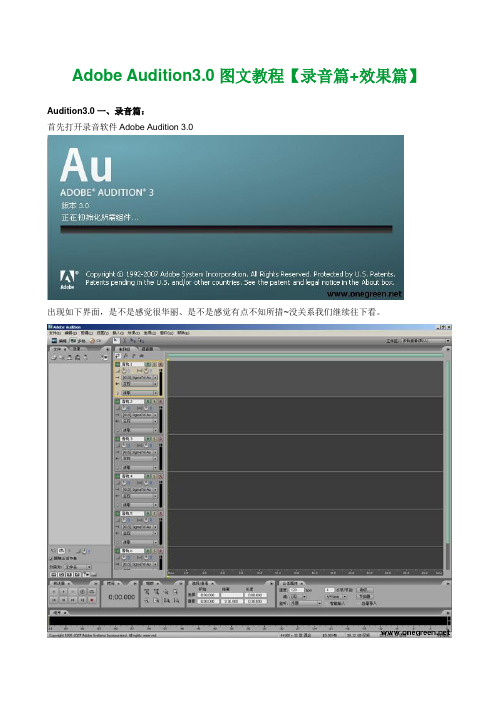
Adobe Audition3.0图文教程【录音篇+效果篇】Audition3.0一、录音篇:首先打开录音软件Adobe Audition 3.0出现如下界面,是不是感觉很华丽、是不是感觉有点不知所措~没关系我们继续往下看。
首先我们点选左上角的“文件”菜单,选择“新建会话”如图:在这里是选择你作品的采样率,点确定。
采样率越高精度越高,细节表现也就越丰富,当然相对文件也就越大。
这里我们选择默认的也就是44100,因为大多数网络下载的伴奏都是44100HZ的,当然也有少数精品是48000HZ(比如一些CD上的扒下来的)所以大家在录音前先要知道自己选用的伴奏采样率是多少,乱选的话会出现变调的尴尬事。
接下来我们要插入伴奏。
可以点选左上角“文件”菜单选择“导入”来插入你要的伴奏【或者】是通过点选左边的快捷图标(图中红圈图标)被导入的文件会排列在左边的材质框里我们选择刚刚导入的伴奏按右键,出现菜单,点选插入到多轨。
它回自动插入到默认的第一轨道。
【或者】可以通过点选伴奏后按住左键不放直接拖到轨道里。
(除了轨道1,其他都可以)PS:已拖到轨道后,一直按住右键拖动轨道内容,可以上下左右随意移动。
这样一来伴奏就加载完成了。
接下来我们进入最重要的一个环节,就是录人声点选第2轨,按下红色按钮R会出现一个对话框让你保存录音的项目。
PS:(选择一个容量比较大的硬盘分区,新建一个专门的文件夹,然后保存在那里,以后每次录音的时候都会有一个保存项目,这就是录音文件的临时储存区,所有录音的内容都可以从那里找到,不过最好养成定期清理的习惯要不你会被庞大的文件淹没到你的硬盘的。
)言归正传,点选左下角的红色录音按钮,保存在相应的文件夹内。
【点此按钮开始录音】现在我们就可以拿起武器(麦)开始放声怒吼拉~~~(省略以下像杀猪叫一般的过程~~~)【点此按钮结束录音】录音完毕我们按下左下脚的方块停止键,此时将得到一条线条优美饱满的人声(翻胃中)。
Adobe_Audition的人声精细处理

第一章音质主观评价音质的主观评价是反映声音系统中音调、音色、音量的综合听觉效果,声音系统即音源的声音经过拾取进入电声处理单元,最终从扬声器单元反映出来。
当然也包括人声。
在此我借用该理论用作人声精细处理的基础。
音质的主观评价需要掌握很多知识,比如各种声音的物理特性(对声音进行客观测量的结果)、心理声学知识、声音的动态范围、声音的频响特性、声压级、失真、延时混响、噪音等等.令人相当的望而生畏,在此,列举出19种常用而又有代表性的评价用语,来简单的诠释音质的主观评价理论。
1、声音丰满所表现为声音的频带宽,动态范围大,中低频能量大,混响比例合适,音域宽广。
2、声音干瘪是丰满的反义词,表现为混响时间短,特别是缺少中高频混响声,听起来声音干涩,费力。
3、声音柔和声音的低频和中频能量充足,声音厚实松弛合适,混响声适合或稍大,中频和高频特性均匀,有一定的响度,听起来音色丰满、柔和不费力(即很多人推崇的电子管的“胆味")4、声音尖是柔和的反义词,表现为声音频率特性不均匀,缺少低音,中频和高频分量过多,尤其在3400HZ和6800HZ两个频段成分过高,听觉上感到刺耳。
5、声音粗低频能量密度较大,中高频相对较少,音色粗狂,有力度,但是明亮度和混响度较差6、声音软声音失真小,混响适量,阻尼好,低频段展宽,声音松弛,软度合适的声音就是上述3的柔和。
但是过软的声音就缺少力度,中音不突出,声音不亮,清晰度差.7、声音硬低音缺少,中高频偏多,特别是高频谐波衰减过快,低频混响短,瞬态相应差.8、声音厚声音厚实,有力,低音丰满,高音合适,有适当的亮度,低频和中低频能量较强,直达声和混响声比例合适,给人一种厚实的感觉。
9、声音薄音色单薄,没有力度,混响少,平均声音能量较小,缺少中频和中低频.10、声音圆润声音的频带较宽,音质纯真,失真极小,声压级合适,有一定的力度和亮度,低音不混,中音不硬,高音不毛,瞬态相应好,混响度合适。
au中实现人声分离的方法
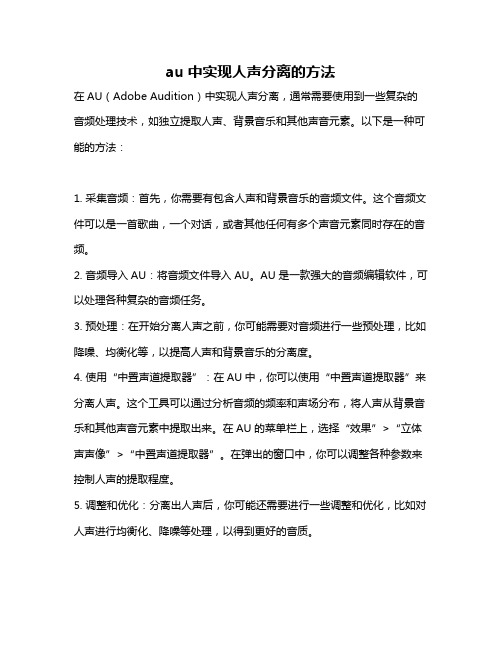
au中实现人声分离的方法
在AU(Adobe Audition)中实现人声分离,通常需要使用到一些复杂的音频处理技术,如独立提取人声、背景音乐和其他声音元素。
以下是一种可能的方法:
1. 采集音频:首先,你需要有包含人声和背景音乐的音频文件。
这个音频文件可以是一首歌曲,一个对话,或者其他任何有多个声音元素同时存在的音频。
2. 音频导入AU:将音频文件导入AU。
AU是一款强大的音频编辑软件,可以处理各种复杂的音频任务。
3. 预处理:在开始分离人声之前,你可能需要对音频进行一些预处理,比如降噪、均衡化等,以提高人声和背景音乐的分离度。
4. 使用“中置声道提取器”:在AU中,你可以使用“中置声道提取器”来分离人声。
这个工具可以通过分析音频的频率和声场分布,将人声从背景音乐和其他声音元素中提取出来。
在AU的菜单栏上,选择“效果”>“立体声声像”>“中置声道提取器”。
在弹出的窗口中,你可以调整各种参数来控制人声的提取程度。
5. 调整和优化:分离出人声后,你可能还需要进行一些调整和优化,比如对人声进行均衡化、降噪等处理,以得到更好的音质。
6. 导出结果:最后,你可以将处理后的音频导出为一个新的文件。
你可以选择不同的格式和质量设置,以满足你的需求。
需要注意的是,人声分离是一项复杂的技术,受到许多因素的影响,包括音频质量、人声和背景音乐的混合程度等。
尽管AU提供了许多工具来帮助你进行人声分离,但有时结果可能并不完美。
此外,这种处理过程可能需要一些时间来完成,具体取决于你的电脑性能和音频文件的大小。
au处理声音标准流程
au处理声音标准流程
AU(Audio Unit)是一种音频处理插件格式,常见于苹果电脑的音频相关应用中。
下面是AU处理声音的标准流程:
1. 初始设置:加载AU插件并初始化其参数和状态。
2. 音频输入:接收音频输入,通常是从外部音频设备或文件。
3. 音频缓冲:将音频数据按固定大小进行缓冲,以供后续处理使用。
4. 音频处理:对音频数据进行各种处理,如均衡、压缩、混响等。
这些处理通常通过AU插件的参数调节来实现。
5. 音频输出:将处理后的音频数据输出到音频设备或文件,供用户听取或保存。
6. 循环处理:根据需要,可以重复进行音频输入、缓冲、处理和输出的循环,以处理更长的音频数据。
7. 结束处理:当处理完所有音频数据后,进行必要的清理工作,包括释放内存、关闭音频设备或文件等。
需要注意的是,由于AU插件的多样性和可定制性,实际的音频处理流程可以根据具体的插件和应用程序进行调整和扩展。
以上是一个通用的流程示例。
Adobe_audition_3.0教程
录音软件使用方法
1、双击打开AUDITION录音软件,进入单轨状态(选编辑):
2、创建一个新声波:
3、确定录音采样的质量规格:
如果是为视频配音,请选择48000,单声道,16位即可4、准备好稿件后,点击下面按钮组中的录音键(红色圆形键),开始录音:
5、录音结束时,按黑色方块键(或空格键)停止:
6、降噪声:
(1)选择噪声样本(正式录音前室内安静状态的部分音频)
(2)选择左侧面板中的效果窗
(3)下拉菜单,选择“修复”中的“降噪器(进程)”
(4)双击打开后,点“获取特征”得到噪声样本
(5)点击“确定”后,退出当前窗口,选取全部波型(划白)
选择到一个最佳的状态,点确定之后就消除了噪声
处理后清晰的声音(间隔处已经没有毛刺状波形)
7、剪辑:
(1)选择多余部分(不可太过,应多留些余地)。
最佳效果器综合调整方法
伴奏消除人声步骤一:初步消除人声。
在多轨视图下将歌曲导入到Adobe Audition 3.0,双击音块进入编辑模式,如歌曲《Poison》,在单轨编辑视图模式下,选择“效果”-“立体声声像”-“ 声道重混缩”,然后在右边的预设参数选择“声音消除(V ocal Cut)”一项。
这个是3.0版的设置!(“效果-振幅-通道混合器,然后在右边的预设参数选择“声音消除”这个是1.5版的)步骤二:重复编辑修复乐器声。
完成步骤一,听下音乐会觉得人声消除的同时,有点失真。
就是乐器也有不同程度的消除。
点击多轨视图,将文件重新插入到第二轨,并且编辑音块2。
选择“效果”-“滤波器”-“图示均衡器”。
步骤三:调整增益范围。
在“图示均衡器”里增益范围中,正负45dB,中间的10格增益控制基本上就是人声的频率范围。
将人声覆盖的频段衰减到最小,一边调节一边监听,直到人声基本没有即可。
简单地说,就是让其尽量靠近0格。
步骤四:合并两音轨。
完成步骤三以后,返回到多轨模式,在第三音轨上点击右键,选“混录到轨道”-“全部音频块”即可。
这时候再听混缩的音频,效果比单完成步骤一要好得多。
声音润色器EQ4.1均衡器选择谈到EQ,很多朋友肯定首先想到的是Ultrafunkfx里的Equalixer R3。
或者WavesQ10。
但我却钟爱COOL自带的均衡器,因为调EQ,频段越多才能调得越精细。
点“效果-滤波器-图形均衡器”,就会有一个30频段的EQ,一定要调到30频段才行哦。
如下图EQ4.2 EQ频点参数值详解下面我也是讲解它的参数,考虑到有的朋友用惯了6频段的Equalixer R3或10频段的WavesQ10,在讲完后我也将重要关键参数值10频段考量和6频段考量列在了后边,参照此设置和调节就行了。
对于那两个EQ界面我就不去讲了。
4.2.1 <31Hz、39Hz以次声和极低音为主,人耳很难听到,可忽略这两个频点。
增益值拉到哪儿影响都不明显。
人声处理步骤
人声处理步骤制作清唱的后期效果这个过程的所有步骤都必须在清唱音轨的单轨状态下完成。
选中“音轨2”,点击窗口左上方的绿色尖头按钮进入“音轨2”的单轨状态。
此时,可能AUDITION的3个插件安装完毕后还未被激活(这样插件的功能就无法使用),点击“效果”菜单——“刷新效果列表”,3个插件就会被激活了。
以下是对清唱加工的几个步骤,所有步骤执行后都可以返回,只要在单轨状态下,点击窗口上方的工具栏中“撤消上次*作”按钮即可。
1、去噪(作用是消除录音时录入的环境噪声)点击“效果”菜单——“噪音消除”——“降噪器”,降噪是要先噪音采样的,就是选中你清唱最前面那段没有人声的空白的部分(一、两秒种就够了),进入“降噪器”,然后选“噪音采样”,再点“关闭”,然后取消你之前选的那段空白部分(此时就等于选中了整首歌),再进入“降噪器”,设置“降噪级别”的高低,(一般不宜超过50,视具体情况而定),然后就点“确定”,完工!2、激励(作用是对人声的高音做润色,使之听起来更清脆明亮)点击“效果”菜单—“DirectX”—“BBESonicMaximizer”,出现的对话框里有三个带有刻度的圆盘,最左边的圆盘是用来对低音的调节、中间的用来调节高音,右边的用来调节总体音频。
一般情况下,对清唱的人声只作高音激励,所以,在这里我们只需要调节那个圆盘。
即拖动圆盘上的杠杆转动,刻度越大对高音的激励就越明显(一般刻度不宜超过4,视具体情况而定),然后“确定”,完成。
3、加混响(卡拉OK常用效果,作用是使人声听起来不那么干)点击“效果”菜单—“DirectX”—“Ultrafunkfx”—“Reverb”,我认为在出现的对话框里只有一点比较有实际作用,就是“Decay Time”的数值,数值越大,混响效果就越厉害。
软件默认数值是1.5,我觉得很合适,没什么必要更改了,直接“确定”即可。
4、压限(作用是把整首歌的音频均衡压缩,尽量避免显出突兀之处)点击“效果”菜单—“DirectX”—“WavesC4”,出现的对话框里有个“软件设置”的下拉框,选择“Pop vocal”,然后“确定”,这个步骤就完成了。
- 1、下载文档前请自行甄别文档内容的完整性,平台不提供额外的编辑、内容补充、找答案等附加服务。
- 2、"仅部分预览"的文档,不可在线预览部分如存在完整性等问题,可反馈申请退款(可完整预览的文档不适用该条件!)。
- 3、如文档侵犯您的权益,请联系客服反馈,我们会尽快为您处理(人工客服工作时间:9:00-18:30)。
简明后期人声处理的四个步骤
本文参考国际在线论坛
对于歌曲制作后期说起来麻烦,但总体归纳只需三大步:处理人声、调整人声和伴奏的比例、音轨缩混。
先说明第一大步里的四个步骤:
1、降噪。
2、激励。
3、压限。
4、混响。
1)降噪
四个步骤之中,只有这步是对声音音质起破坏作用的!只是处理的好,影响的小一些。
在你录歌之前或之后,录几秒钟的“室内环境噪声”,这一点是这一步骤成功的关键,这段噪声要保持平整不要有凸起(如图)
选中后打开降噪器(效果->修复->降噪器),具体数值可参照图2,点击“获取特性”按钮,再点击“保存”来保存。
干声录制好后,全部选中,打开降噪器,点击“加载”,打开你刚才保存过的文件,单击OK,第一步结束。
2)激励
这步是这四步中最简单的一步,也是必须用插件的一步。
打开BBE ( 效果 -> DirectX插件 -> BBE Sonic Maximizer)
将1、2钮调置“12点”位置(数值为5),3钮调到“3点”位置(数值为4),正确定。
此调法适合大多数需要。
如下图
3)压限
打开“动态处理”(效果–> 振幅和压限 -> 动太处理),预设效果中的Compander 很适合处理人声,可以直接用。
如下图
4)混响
最后一步加混响,用Adobe Audition 3.0的完美混响就可以了,效果 -> 混响–> 完美混响。
使用预设效果中的“Lecture Hall”就可以了. 混响有控制人声远近的作用,一定不要加的过大!“干声”这项就可以控制了,想再小点,就放到100%处。
